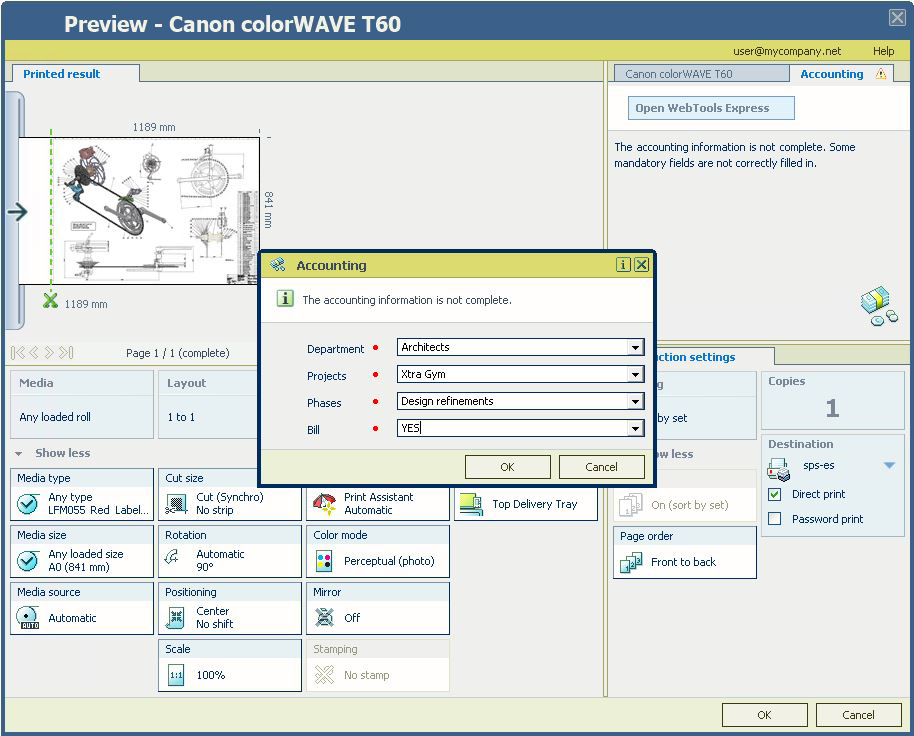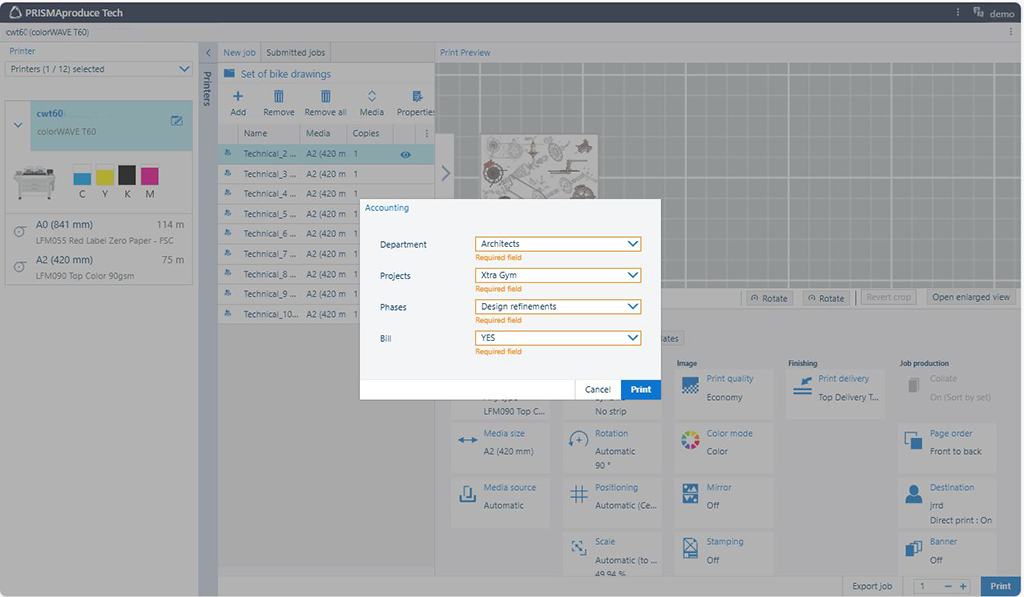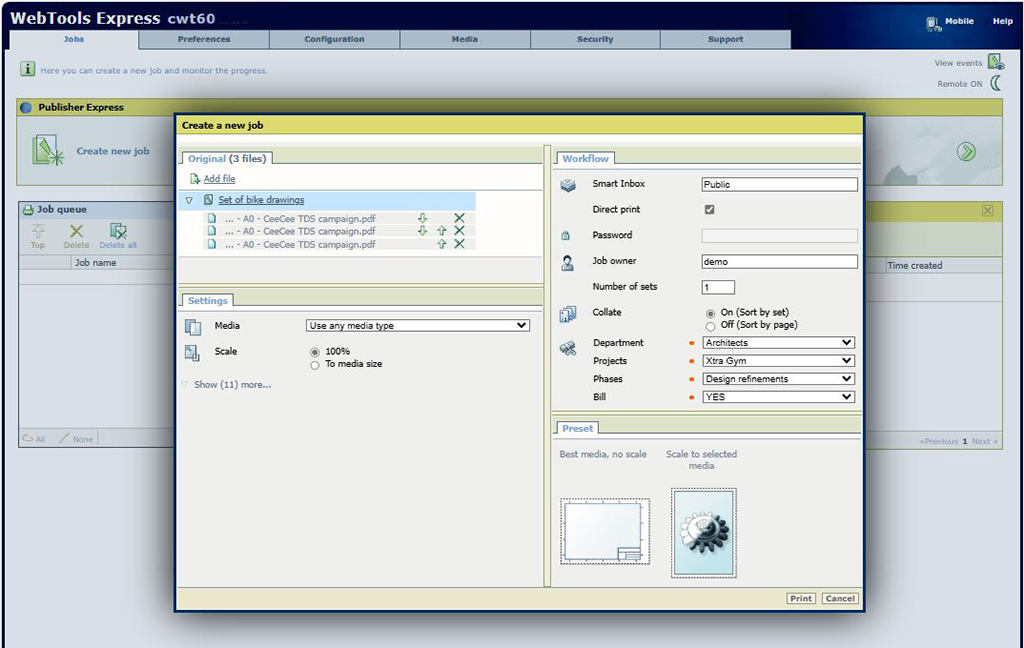Архитектурная фирма реализует множество крупных проектов и хотела бы привязывать задания по печати/сканированию/копированию к определенным проектам, этапам и отделам.
В первую очередь следует задать ожидаемый результат. Для этого необходимо определить четыре пользовательских поля и при необходимости установить взаимосвязи между полями Отделы, Проекты, Этапы застройки и соответствующим полем Счета.
|
Отдел |
Проект |
Этапы |
Счет |
|---|---|---|---|
|
6401 — архитекторы |
|
|
|
|
6402 — дизайнеры интерьера |
|||
|
6403 — инженер CAD |
|||
|
6404 — менеджер проектов |
Настройте 4 поля в диалоговом окне системы учета. После публикации они будут появляться во всплывающем окне в драйвере/приложении или на принтере, когда пользователь будет печатать/копировать/сканировать материалы.
Откройте приложение [Конфигурации].
Выберите вкладку [Диалоговое окно системы учета для colorWAVE и plotWAVE]:
Поле 1 (Отдел). Укажите отдел, для которого будет выставлен счет.
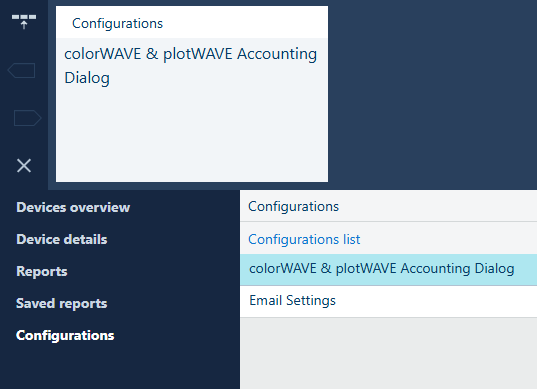
Включите первое поле: в первой строке щелкните ползунок под [Включен], чтобы его значение изменилось с [Выкл.] на [Вкл.]
На панели [Свойства] в правой части рабочего пространства введите [Имя] [Отдел] (введите имя, которое будет отображаться в драйвере/приложении и на принтере)
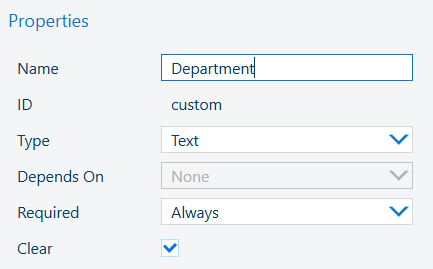
В [Тип] выберите [Раскрывающийся список], а затем — [Определить значения]
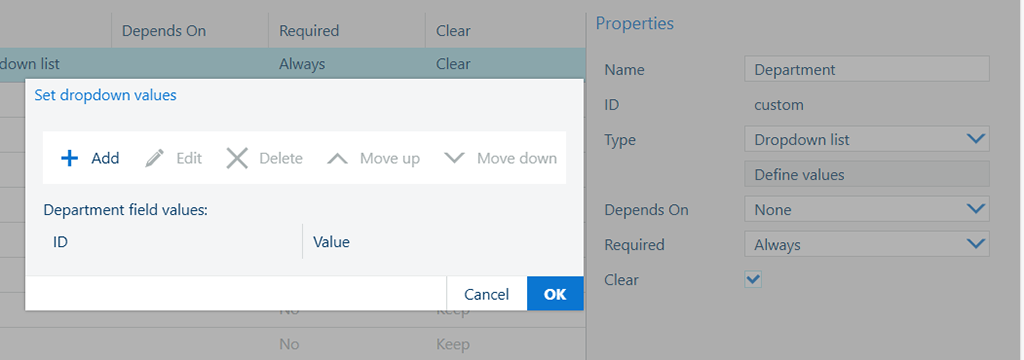
Откроется диалоговое окно, где можно задать значения проекта, которые должны отображаться в драйвере/приложении или на принтере
Выберите ![]() [Добавить]
[Добавить]
Введите номер ID — 6401
Введите имя: Архитекторы и нажмите [ОК]
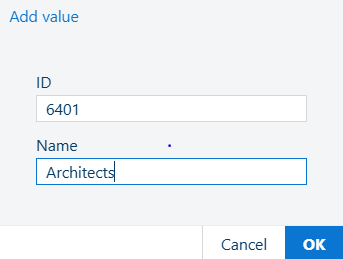
Добавьте остальные отделы, используя ту же процедуру
Когда все будет готово, нажмите [ОК], чтобы закрыть диалоговое окно
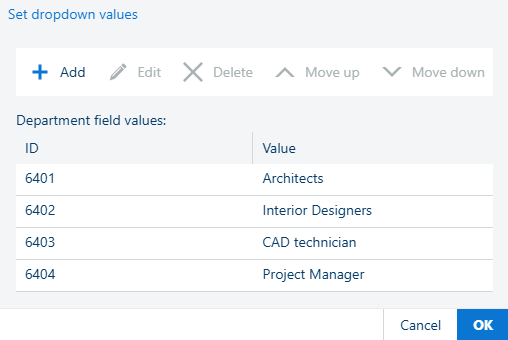
Игнорируйте [Зависит от] и оставьте [Нет] в раскрывающемся списке.
Это поле сейчас отключено, поскольку нет поля, от которого можно создать зависимость.
В поле [Требуется] выберите [Всегда], чтобы всегда указывать отдел
Установите флажок [Прозрачный], чтобы поле "Отдел" сбрасывалось после использования значения
Если установлен флажок [Прозрачный], драйвер/приложение/принтер не будет использовать это значение для следующего задания печати/копирования/сканирования.
Если флажок [Прозрачный] не установлен, драйвер/приложение/принтер запомнит значение. Оно будет отображаться во всплывающем диалоговом окне системы учета.
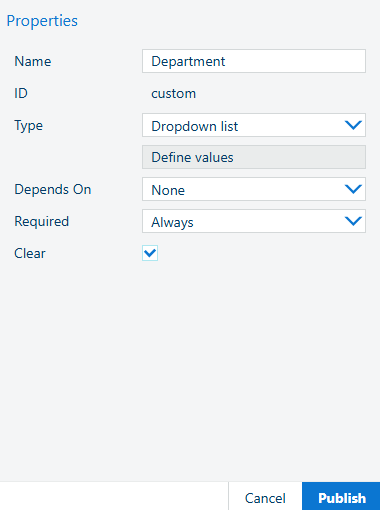
В поле 2 (Проект) необходимо зарегистрировать проект, по которому будет выставлен счет
Включите второе поле: в второй строке щелкните ползунок под [Включен], чтобы его значение изменилось с [Выкл.] на [Вкл.]

На панели [Свойства] введите [Имя]: [Проект]:
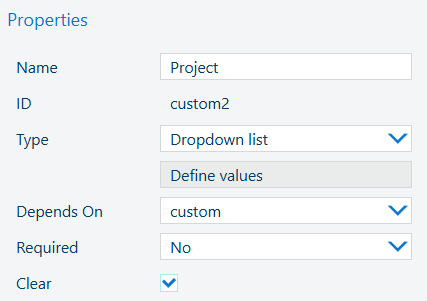
В поле [Тип] выберите [Раскрывающийся список], затем — [Зависит от] и укажите [пользовательский]. Это означает, что название проекта зависит от выбранного в первом поле отдела.
Выберите [Определить значения]. Откроется диалоговое окно, где можно задать значения проекта, которые должны отображаться в драйвере, приложении или на принтере
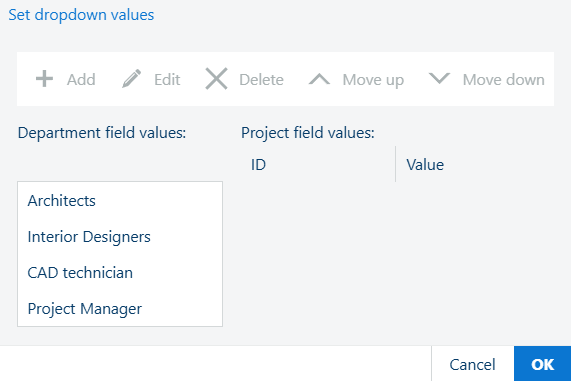
Укажите значение поля "Отдел" и выберите ![]() [Добавить]
[Добавить]
Введите номер ID — 0485
Введите название проекта Жилой комплекс 5 и нажмите [ОК]
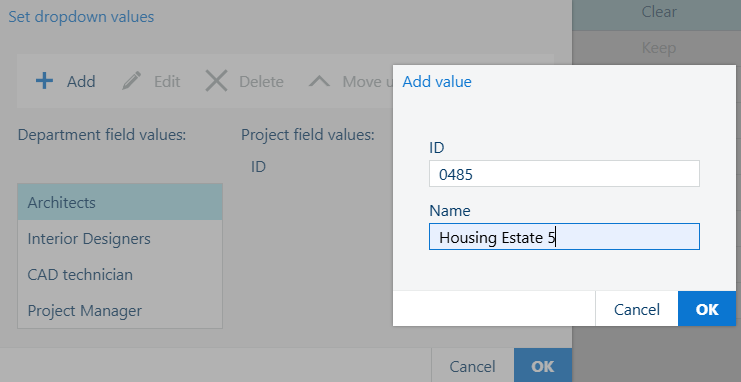
Добавьте остальные проекты, используя ту же процедуру
Это необходимо сделать для каждого значения поля "Отдел". Выберите следующее значение для поля Отдел и выполните шаги 5–8, пока не будут добавлены все проекты, а для каждого значения в поле "Отдел" не будет отображаться одинаковый список проектов
Когда все будет готово, нажмите [ОК], чтобы закрыть диалоговое окно "Значения"

В поле [Требуется] выберите [Всегда], чтобы всегда указывать [Проект]
Установите флажок [Прозрачный], чтобы поле [Проект] сбрасывалось после использования значения.
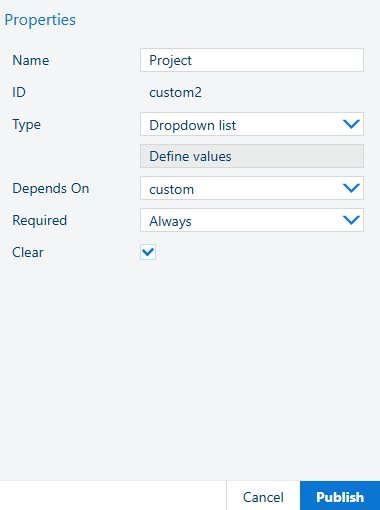
Поле 3 (Этапы). Укажите, для какого этапа проекта выполняется печать/копирование/сканирование
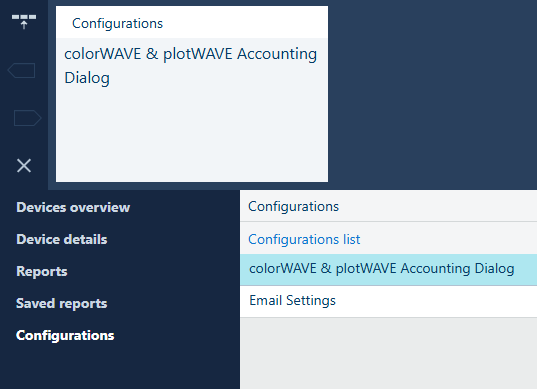
Включите третье поле: в третьей строке щелкните ползунок под [Включен], чтобы его значение изменилось с [Выкл.] на [Вкл.]

На панели [Свойства] в правой части рабочего пространства введите [Имя]: [Этапы]
Нажмите [Зависит от] и выберите в раскрывающемся списке вариант [пользовательский]. Это означает, что этап зависит от выбранного в первом поле отдела
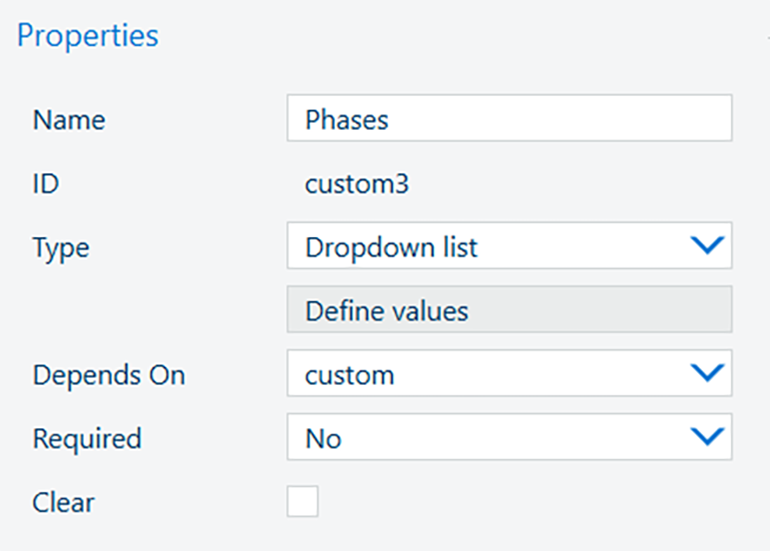
В поле [Тип] выберите [Раскрывающийся список], а затем — [Определить значения]. Откроется диалоговое окно, где можно указать этап, для которого выполняется относится печать/копирование/сканирование
Укажите значение поля "Отдел" и выберите [Добавить]
Введите ID в формате "текст + число" — этап 1
Укажите этап, к которому относится печать (Эскизное проектирование) и нажмите [ОК]
Таким же образом добавьте остальные этапы для каждого отдела
Когда все будет готово, нажмите [ОК], чтобы закрыть диалоговое окно
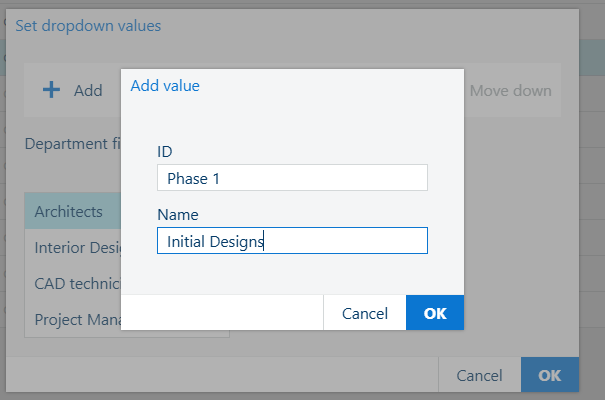
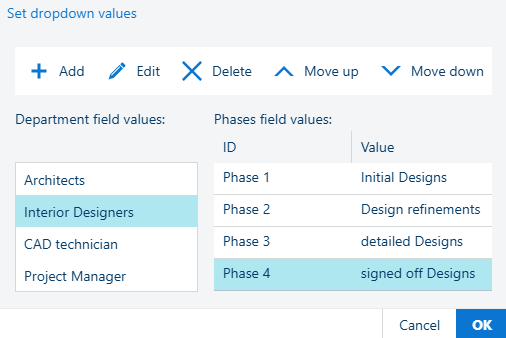
В поле [Требуется] выберите [Требуется], чтобы всегда выбирать этап
Установите флажок [Прозрачный], чтобы поле "Этап" сбрасывалось после использования значения.
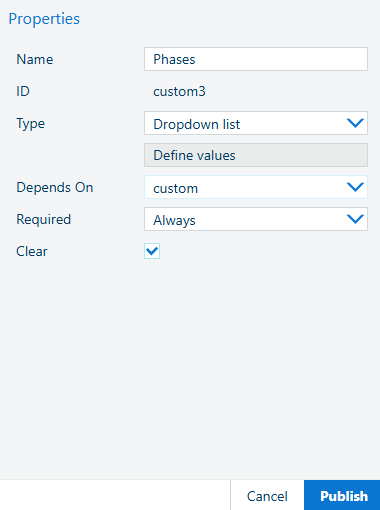
В поле 4 (Счет) выберите, взимается ли плата за печать/копирование/сканирование
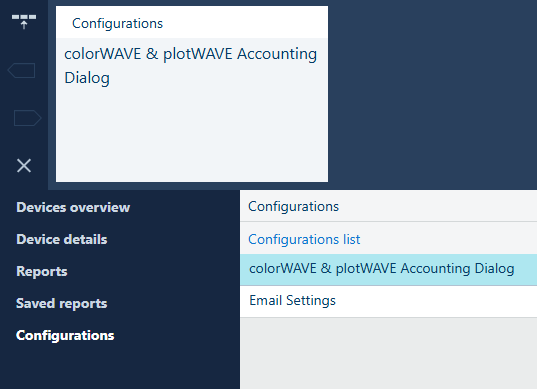
Включите четвертое поле: в четвертой строке щелкните ползунок под [Включен], чтобы его значение изменилось с [Выкл.] на [Вкл.]

На панели [Свойства] в правой части рабочего пространства введите имя Счет
В поле Тип выберите [Раскрывающийся список], а затем — [Определить значения]. Откроется диалоговое окно, в котором можно задать значения для счета
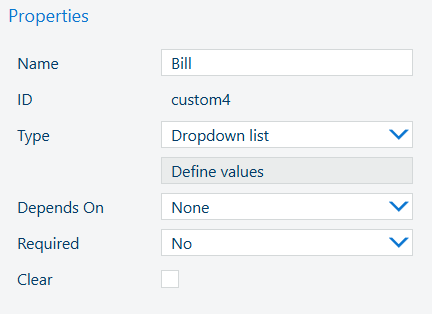
Выберите [Добавить].
Введите номер ID — 1
Введите ДА в поле "Счет" и нажмите [ОК]
Выберите [Добавить].
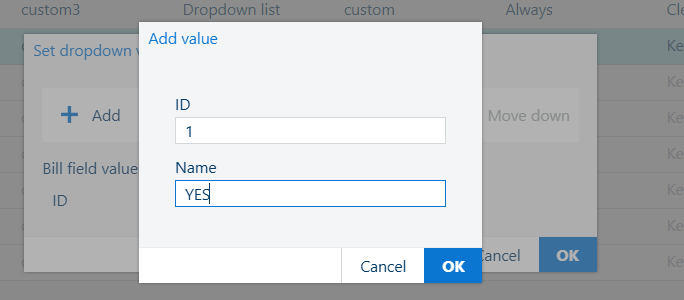
Введите номер ID — 2
Введите НЕТ в поле "Счет" и нажмите [ОК]
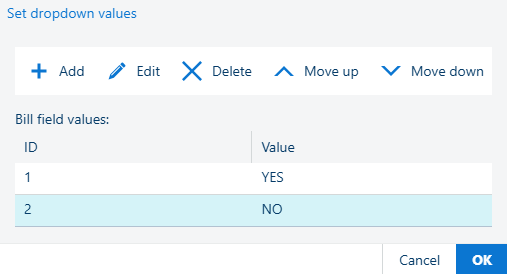
Нажмите [ОК], чтобы закрыть диалоговое окно
В [Зависит от] выберите [Нет] в раскрывающемся списке.
В поле [Требуется] нажмите [Всегда], чтобы выбирать значение для поля Счет .
Установите флажок [Прозрачный], чтобы поле [Счет] сбрасывалось после использования значения.
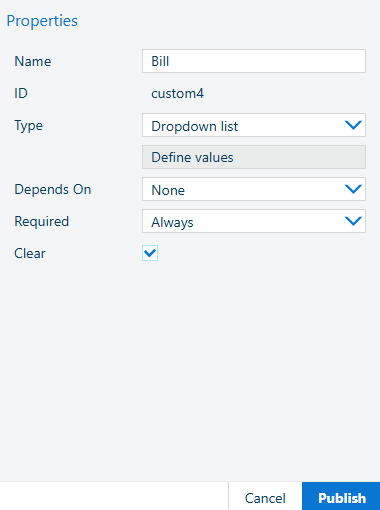
Щелкните кнопку [Опубликовать].
Откройте зарегистрированное устройство colorWAVE & plotWAVE и создайте новое задание печати.
Должны появиться 4 пользовательских поля. Выберите значение для каждого из них, чтобы напечатать задание.
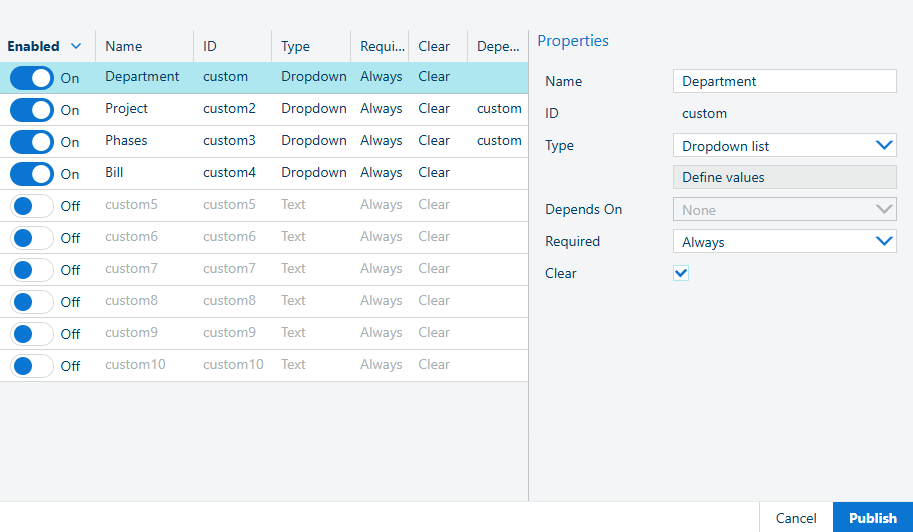
Откройте зарегистрированное устройство colorWAVE/plotWAVE и создайте новое задание печати. Выберите нужную операцию на панели оператора принтера:
|
COPY |
Печать |
Сканирование: |
|---|---|---|
 |
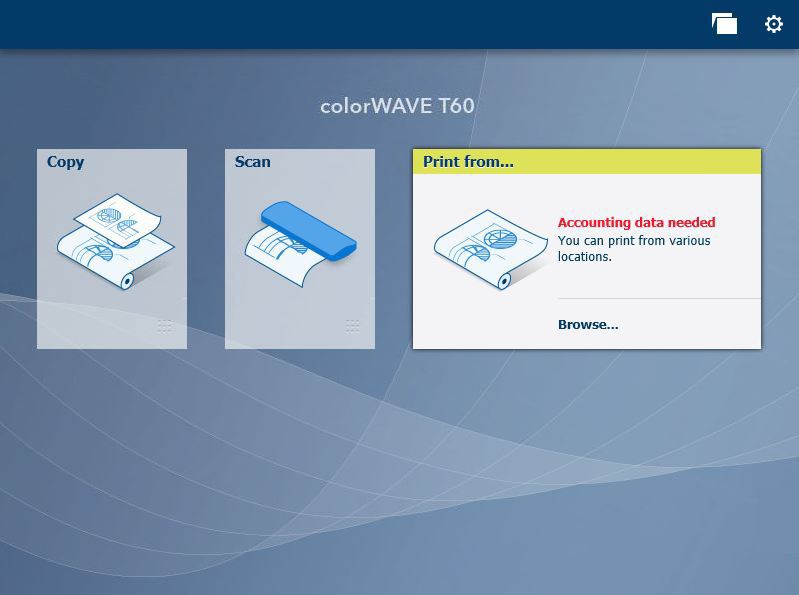 |
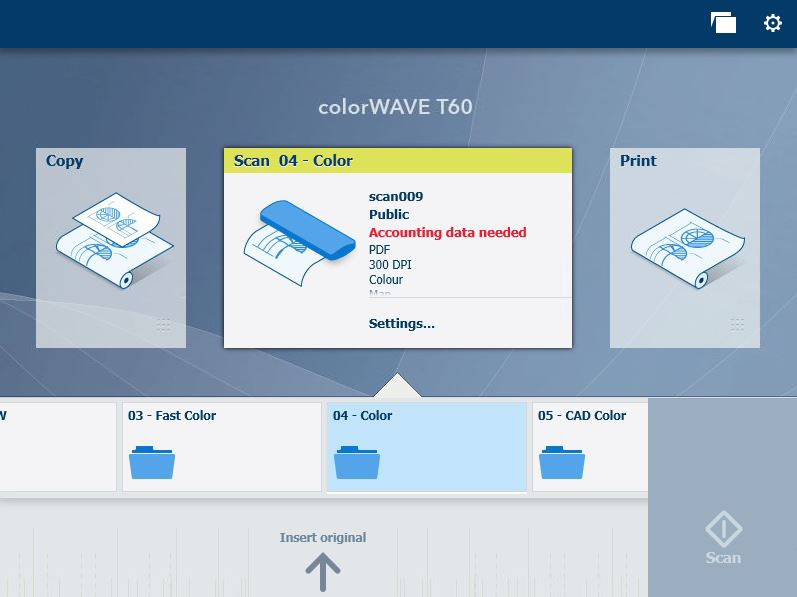 |
Должны появиться все 4 пользовательских поля с соответствующими значениями:
Обратите внимание: подготовленные нами пользовательские поля отмечены в пользовательском интерфейсе [Требуется] текстом или красной точкой.